Filezilla怎么用 Mac上的Filezilla使用方法图文详解
作者:qqtn了了 人气:0在Mac平台上的FTP工具似乎并不多,而且大多都是英文版或者收费版,于是作为一款免费的中文版FTP客户端——Filezilla for Mac便脱颖而出了。Filezilla Mac 中文版是一款全能型的FTP客户端,这款FileZilla不仅完全免费,而且功能超强,它具备多种实用功能,比如断点续传、自定义命令、站点管理、检测连接超时、防火墙支持、文件拖放、多语言支持(包含中文)等等,如果你还在苦苦寻找一款Mac上的FTP客户端,那么这款FileZilla是你不错的选择!
FileZilla for Mac免费中文版下载地址:

- 应用名称:FileZilla for Mac3.10.1.1 中文汉化版 下载地址:http://www.qqtn.com/down/68048.html

下面就为大家带来FileZilla Mac版的使用方法。
FileZilla Mac版怎么用?
1、首先,自然是要下载 Filezilla for mac中文破解版,下载安装之后,首次打开将会使下图所示的界面。

2、然后,第二步自然是要新建连接。你需要点击左上角的“服务器”图标,打开新建连接界面。按照Windows系统上连接服务器的方法,依次输入:服务器地址、端口号、账号和密码即可。确认无误之后选择确定登录服务器。
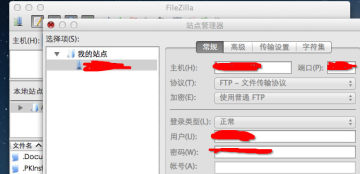
3、最后,上传和下载和Windows系统都差不多,直接将文件拖进去即可上传。鼠标已达到所需文件右键即有下载摁钮,和Windows殊无二致。至于下次访问,选择历史记录就可以直接访问服务器啦!历史记录在哪里呢?在快速连接摁钮的旁边,如下图所示:

4、好了,到这里,Filezilla for mac的使用方法就基本给大家介绍完了。
加载全部内容